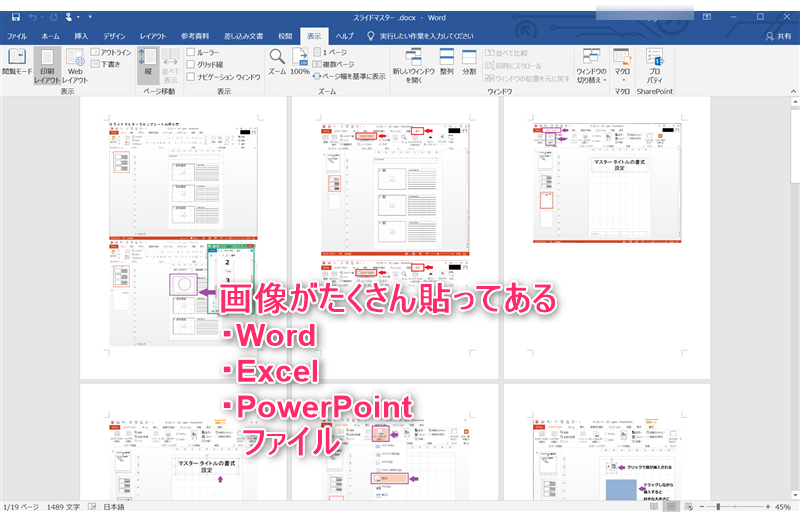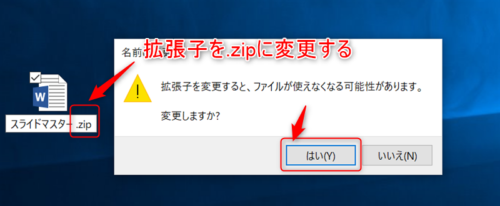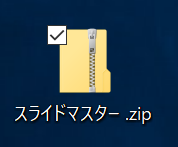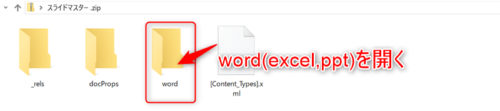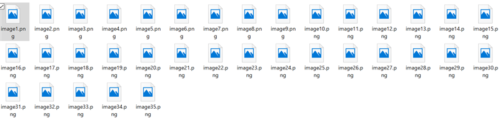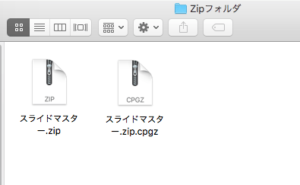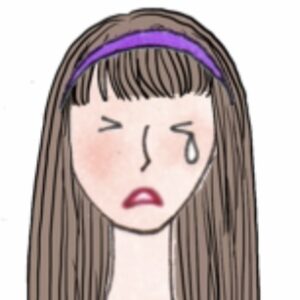 管理人みゆき
管理人みゆきWordに貼ってある画像、全部一括保存できたら楽なのになぁ・・・
と思ったことはありませんか?
1枚ずつ画像を右クリック→保存が一般的ですが、
一括で画像を取り出すものすごく簡単な方法があります。
- ソフト不要
- Mac、Windowsどちらにも対応
でとても簡単に出来ちゃいます。
ファイル名の拡張子を「.zip」に変えるだけです。
では、手順を説明します。
目次
①画像が貼り付けてあるファイルを用意する
「word」「Excel」「PowerPoint」などのMicrosoftソフトで、画像が沢山貼り付けられているファイル。
②拡張子を.zipに変更する
目的のファイルアイコンを表示させます。(エクスプローラーまたはFinderで表示させて下さい)
「.docx」の部分を「.zip」に変更します。
- Windows→ゆっくりダブルクリック
- Mac→右クリック→「名前を変更」
で変更できます。
無事変更できたら、アイコンも変わります。
③zipフォルダの中の該当フォルダに画像が保存されている
.zipフォルダを開くと、こんなフォルダ構成になっていると思います。
フォルダの中に画像がまとめて入っているので、フォルダを開いていきます。
①「word」(エクセルならexcel、PowerPointならppt)を開きます。
②さらにその中の「media」ファイルを開きます。
③この中に画像が保存されています。
以上です。
とっても簡単ですが、知っているととっても便利な技ですよね。
macを使っていてzipファイルが開けない(cpgzファイルになる)という方はこの記事を参考にしてみて下さい。